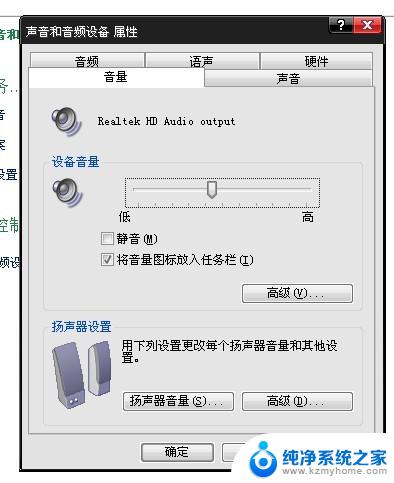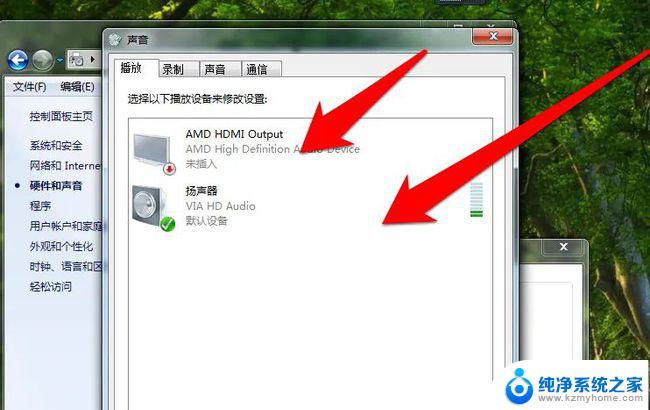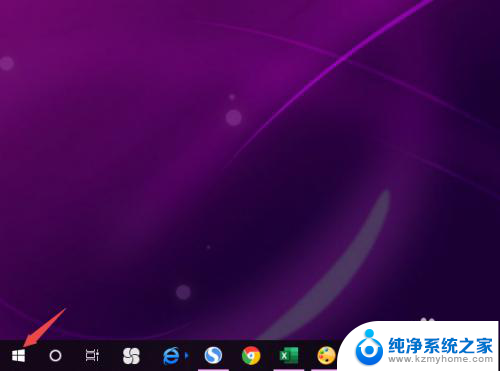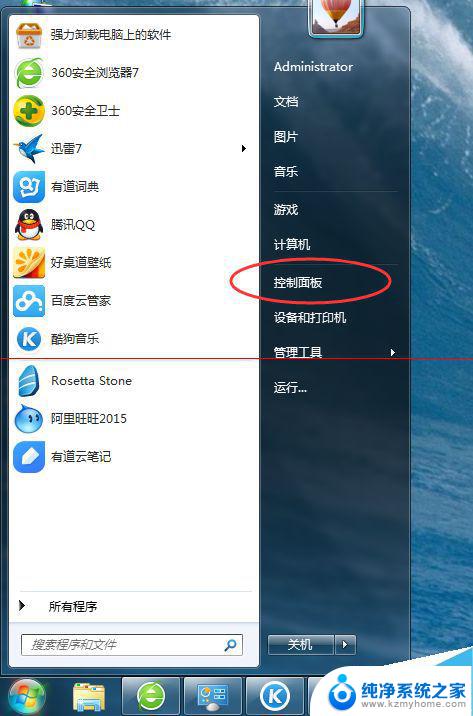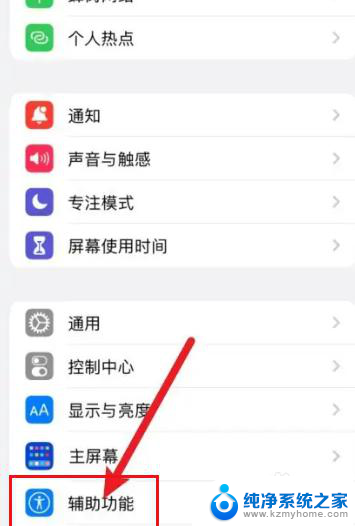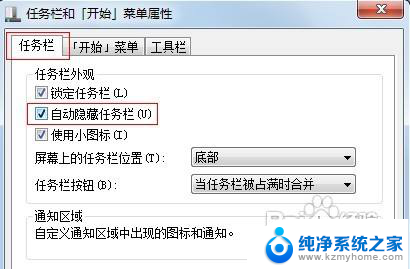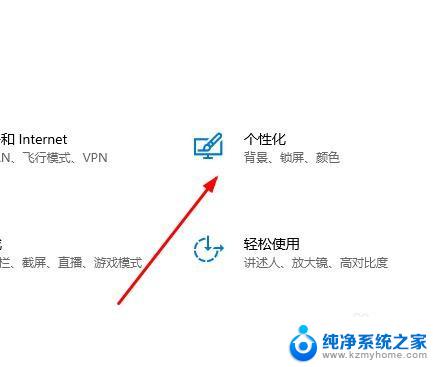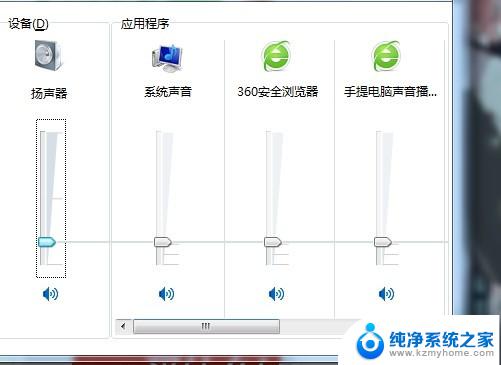电脑任务栏没有小喇叭 Windows系统音量小喇叭图标消失了怎么恢复
电脑任务栏上的小喇叭图标在Windows系统中扮演着非常重要的角色,它可以方便我们调节音量大小,而且还能显示当前音量的大小,有时候我们会发现小喇叭图标突然消失了,导致无法快速调节音量。面对这种情况,我们应该如何恢复小喇叭图标呢?接下来我将为大家介绍几种简单有效的解决方法。
步骤如下:
1.调出任务栏的音量小喇叭步骤:
1,正常时。任务栏的右侧通知区域有一个音量小喇叭图标,如果要是这个小喇叭不见了,怎样办?

2,首先打开“开始”菜单,然后在开始菜单中打开“控制面板”程序。
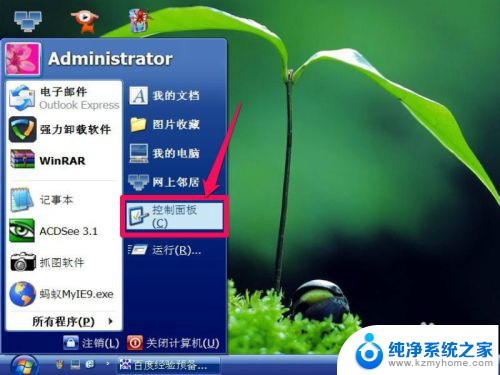
3,在“控制面板”窗口中,打开“音量和音频设备”这一项。
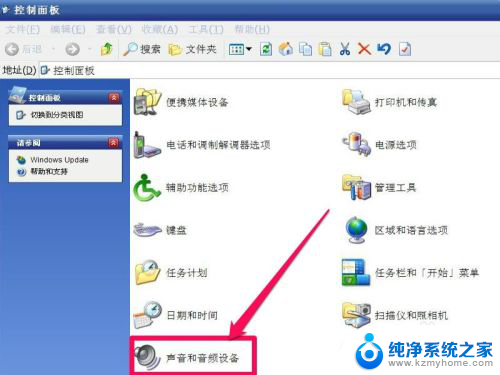
4,然后在“音量和音频设备”属性窗口。选择“音量”这一项,再找到“将音量图标放入任务栏”这个设置项。
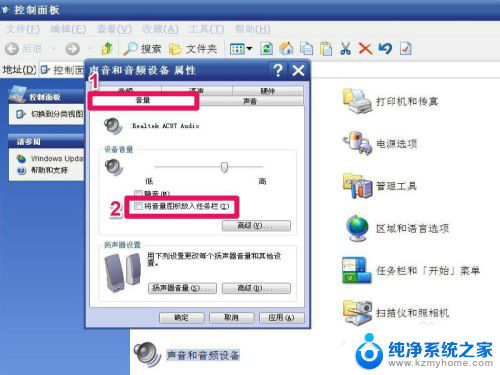
5,勾选“音量和音频设备”,然后按“应用”,再按“确定”按钮,这样就设置好了。
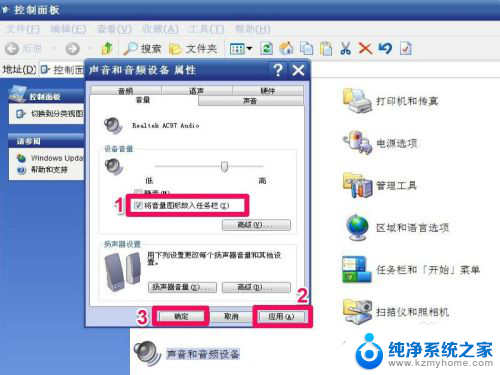
6,如果在任务栏还没有音量小喇叭图标,在任务栏开始处右击,在打开的菜单中选择“属性”。
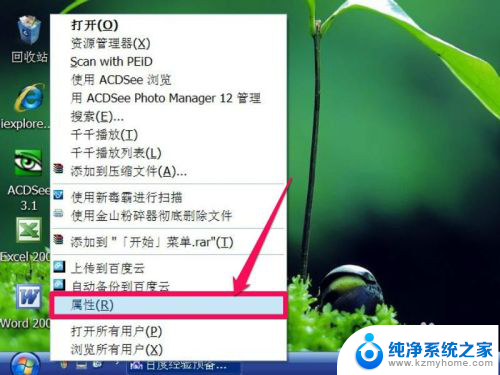
7,在“任务栏和[开始]菜单属性”窗口,选择“任务栏”这一项。
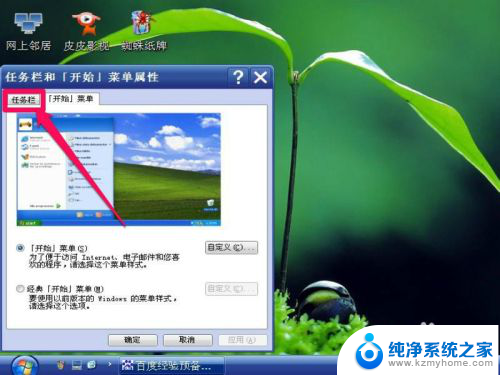
8,在“任务栏”页面下,选择“通知区域”下的“自定义”按钮。
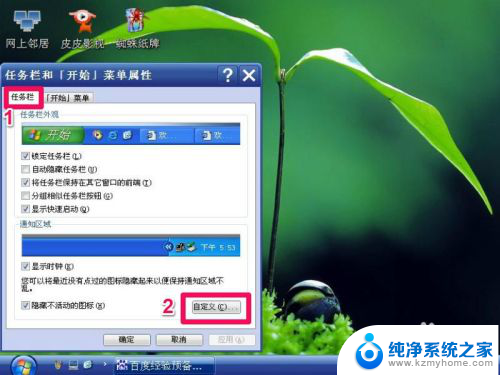
9,在“自定义通知”窗口。在列表中选择“音量”,在再右侧打开下拉框,选择“总是显示”这一项。然后按“确定”即可。
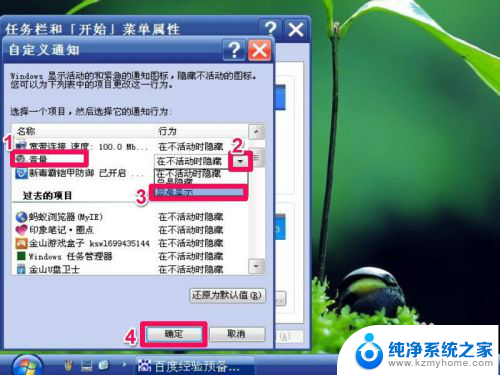
以上就是电脑任务栏没有小喇叭的全部内容,还有不熟悉的用户可以根据小编的方法来操作,希望能够帮助到大家。